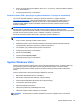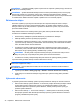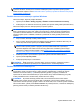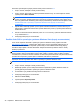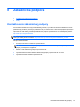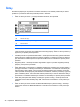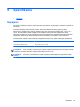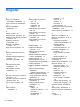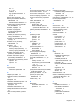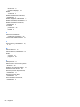Getting Started Notebook - Windows Vista and Windows 7 Getting Started Guide
POZNÁMKA: V prípade nestability systému spoločnosť HP odporúča vytlačiť postupy obnovenia a
uložiť ich na neskoršie použitie.
POZNÁMKA: Systém Windows® obsahuje funkciu Kontrola používateľských kont, ktorá zvyšuje
bezpečnosť počítača. Pri vykonávaní určitých úloh, napríklad pri inštalácii softvéru, spúšťaní
pomôcok alebo zmene nastavení systému Windows, sa môže zobraziť výzva na ich povolenie alebo
na zadanie hesla. Ďalšie informácie nájdete v aplikácii Pomoc a technická podpora.
Zálohovanie údajov
Obnovenie systému po jeho zlyhaní bude tak úplné ako najnovšia dostupná záloha. Hneď po
inštalácii softvéru by ste mali vytvoriť počiatočnú zálohu. Po pridaní nového softvéru a nových
dátových súborov by ste mali pokračovať v pravidelnom zálohovaní systému, aby sa zachovala
primerane aktuálna záloha.
Údaje môžete zálohovať na voliteľný externý pevný disk, sieťovú jednotku alebo disky.
Pri zálohovaní zohľadnite nasledujúce poznámky:
●
Osobné súbory ukladajte do priečinka Dokumenty a pravidelne ich zálohujte.
●
Zálohujte šablóny uložené v príslušných programoch.
●
Prispôsobené nastavenia zobrazené v okne, na paneli nástrojov alebo na paneli ponuky uložte
vytvorením snímky obrazovky s nastaveniami. Snímka obrazovky vám môže ušetriť množstvo
času, ak budete musieť obnoviť nastavenia.
●
Pri zálohovaní na disky môžete použiť ľubovoľné z nasledujúcich typov diskov (kupujú sa
samostatne): CD-R, CD-RW, DVD+R, DVD+R DL, DVD-R, DVD-R DL alebo DVD±RW. Typ
disku závisí od typu optickej jednotky nainštalovanej v počítači.
POZNÁMKA: Na disky DVD a dvojvrstvové disky DVD (DL) sa zmestí viac údajov než na
disky CD, preto je pri ich použití potrebný menší počet obnovovacích diskov.
●
Pri zálohovaní na disky očíslujte každý disk pred vložením do optickej jednotky počítača.
Vytvorenie zálohy použitím nástroja Centrum zálohovania a obnovy
POZNÁMKA: Zabezpečte, aby bol počítač pred spustením procesu zálohovania pripojený k
sieťovému napájaciemu zdroju.
POZNÁMKA: Proces zálohovania môže trvať viac než hodinu v závislosti od veľkosti súborov
a rýchlosti počítača.
1. Vyberte ponuku Štart > Všetky programy > Údržba > Centrum zálohovania a obnovy.
2. Podľa pokynov na obrazovke zálohujte celý počítač (len vybrané modely) alebo jednotlivé
súbory.
Vykonanie obnovenia
V prípade zlyhania alebo nestability systému ponúka počítač tieto nástroje na obnovenie súborov:
●
Obnovovacie nástroje systému Windows: na obnovenie predtým zálohovaných údajov môžete
použiť nástroj Centrum zálohovania a obnovy. Na odstránenie problémov, ktoré môžu
zabraňovať správnemu spusteniu systému Windows, môžete použiť aj funkciu opravy pri
spúšťaní systému Windows.
●
Obnovovacie nástroje f11: obnovovacie nástroje f11 môžete použiť na obnovenie pôvodnej
bitovej kópie pevného disku. Bitová kópia obsahuje operačný systém Windows a softvérové
programy nainštalované počas výroby.
44 Kapitola 7 Zálohovanie a obnovenie